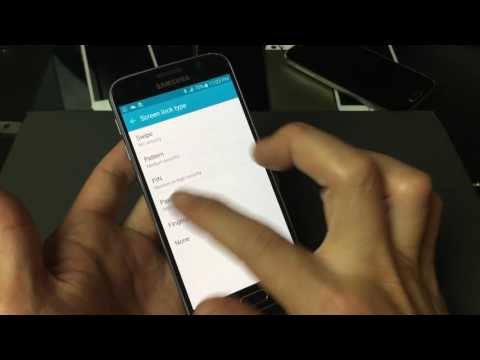
Zawartość
Samsung Galaxy S6 i Samsung Galaxy S6 Edge są wyposażone w szereg funkcji zabezpieczających, które mają na celu zapobieganie kradzieży i wścibskim spojrzeniom. Jedną z pierwszych warstw zabezpieczeń jest blokada hasłem Galaxy S6, która działa w połączeniu z ulepszonym czujnikiem linii papilarnych Galaxy S6. Dzisiaj chcemy pokazać, jak skonfigurować blokadę hasła Galaxy S6, aby chronić nowy telefon.
W marcu Samsung ogłosił Galaxy S6 i Galaxy S6 Edge, dwa nowe flagowe produkty, które szybko stały się dwoma najlepszymi smartfonami z Androidem na rynku. Oba urządzenia są wyposażone w szereg zaawansowanych funkcji, w tym wyświetlacze Quad HD, wspaniałe projekty premium, doskonałe kamery i czujnik odcisków palców dla dodatkowej wygody i bezpieczeństwa.

Oba urządzenia są wyposażone w szereg funkcji bezpieczeństwa, w tym Android Device Manager, który pozwala użytkownikom na zdalne czyszczenie telefonu i Samsung KNOX, funkcji przeznaczonej dla użytkowników korporacyjnych. Galaxy S6 i Galaxy S6 Edge są również wyposażone w kilka podstawowych funkcji zabezpieczających, których instalacja i użytkowanie zajmuje zaledwie kilka minut.
Jak ustawić odcisk palca lub blokadę hasła w Galaxy S6
Jedną z tych funkcji jest blokada hasłem Galaxy S6. Blokada hasłem Galaxy S6 to pierwsza linia obrony przed potencjalnymi złodziejami i przyjaciółmi, którzy lubią podglądać twoje pliki i firmę. Konfiguracja hasła Galaxy S6 to jedna z pierwszych rzeczy, które chcesz zrobić po włączeniu telefonu, a my chcemy pokazać, jak najlepiej wykorzystać tę funkcję.
W tym miejscu pokazujemy, jak skonfigurować hasło linii papilarnych, hasło wzoru, kod PIN i hasło. Każdy ma inny poziom bezpieczeństwa, od niskiego (wzór / PIN) do wysokiego (hasło).
Jak ustawić czujnik linii papilarnych Galaxy S6
Po pierwszym włączeniu telefonu Samsung Galaxy S6 lub Galaxy S6 Edge proces konfiguracji spowoduje wyświetlenie odcisków palców jako dodatkowej warstwy zabezpieczeń. Jak założyć, że nie skonfigurowałeś czujnika linii papilarnych podczas początkowego procesu konfiguracji.
Aby skonfigurować czujnik linii papilarnych Galaxy S6, najpierw musisz udać się do Galaxy S6 Ustawienia. Gdy już tam będziesz, będziesz chciał wybrać Karta Szybkie ustawienia albo Zakładka Osobista. Tam znajdziesz Ekran blokady i sekcja bezpieczeństwa. Dotknij tego.

Ustaw czujnik linii papilarnych Galaxy S6 dla zwiększenia bezpieczeństwa.
Gdy już tam jesteś, zauważysz Odciski palców sekcja pod Karta Zabezpieczenia. Dotknij tego. Jeśli już skonfigurowałeś czujnik linii papilarnych, może on poprosić o dostęp do odcisku palca.
Następnie chcesz wybrać opcję Dodaj odcisk palca, a następnie będziesz musiał przejść przez proces. Cały proces zajmuje tylko kilka minut, ponieważ prosi o wprowadzenie odcisku palca. Po skonfigurowaniu jednego odcisku palca możesz dodać inne. Jest to przydatne, jeśli używasz przede wszystkim rąk lub różnych palców, aby odblokować Galaxy S6 lub Galaxy S6 Edge.
Czujnik linii papilarnych Samsung Galaxy S6 to czujnik dotykowy, co oznacza, że wystarczy tylko nacisnąć kciuk lub inny palec w dół, aby odblokować telefon.
Jeśli spędzisz mnóstwo czasu w jednym miejscu, będziesz chciał rozważyć użycie Inteligentna blokada. Aby uzyskać do niego dostęp, przejdź do Bezpieczne ustawienia blokady w Ekran blokady i zabezpieczenia Sekcja. Gdy już tam jesteś, wybierz Inteligentna blokada.
Tutaj możesz ustawić swoje zaufane miejsca. Po skonfigurowaniu zaufanego miejsca telefon rozpozna, gdzie się znajduje. Jeśli znajduje się w zaufanej lokalizacji, nie będzie wymagał skanowania odcisków palców. Kiedy jednak opuścisz obszar, zamknie się.
Jak ustawić wzór
W tym samym Ekran blokady i sekcja bezpieczeństwa, znajdziesz kilka innych opcji ekranu blokady. Aby uzyskać do nich dostęp, wybierz Typ blokady ekranu. Gdy już tam będziesz, zauważysz średnią funkcję zabezpieczeń zwaną Wzór.
Jeśli wcześniej posiadałeś telefon z Androidem, wzorzec będzie prawdopodobnie znany. Wzór pozwala narysować unikalny wzór, aby odblokować Galaxy S6 lub Galaxy S6 Edge.

Możesz także ustawić wzór.
Jeśli zdecydujesz się skorzystać z funkcji blokady wzoru, wzór nie powinien być prosty. Zamiast tego zalecamy skomplikowany wzór, który będzie trudny do odgadnięcia dla ludzi. Po prostu nie sprawiaj, że trudno ci to zapamiętać.
Musisz dwa razy wprowadzić swój wzór, zanim zacznie się trzymać.
Jak ustawić kod PIN
Jeśli nie chcesz zapamiętywać wzorca, a wielu z nich nie będzie, możesz zrobić sobie trochę łatwiej. The Funkcja PIN, znalezione w tym samym Typ blokady ekranusekcja, pozwala ci na narysowanie zestawu liczb, aby odblokować telefon.

Samsung wymaga użycia co najmniej czterech cyfr, a kod PIN nie może zawierać więcej niż 16 cyfr. Nie zalecamy używania 16 cyfr, chyba że masz imponujące przywołanie pamięci. Po wybraniu zestawu liczb wprowadź je, a urządzenie zapisze je jako kod PIN.
Jak ustawić hasło
Jeśli liczby nie są twoje, możesz również ustawić hasło, aby zablokować Galaxy S6 lub Galaxy S6 Edge. The Opcja hasła znajduje się w Typ blokady ekranu sekcja, o której wspominaliśmy już kilka razy.

Hasło różni się od kodu PIN tym, że umożliwia używanie liter i znaków. Twoje hasło musi zawierać co najmniej cztery znaki, w tym jedną literę. Nie może zawierać więcej niż 16 znaków. Ponownie, będziesz chciał znaleźć medianę między prostą a złożoną. Nie powinno być łatwo odgadnąć, ani nie powinno być niemożliwe, aby dowiedzieć się za każdym razem, kiedy chcesz odblokować telefon.
Wprowadź hasło, gdy pojawi się monit, wprowadź je ponownie, aby potwierdzić, a urządzenie Galaxy S6 lub Galaxy S6 Edge będzie teraz chronione hasłem.
—
W każdej chwili możesz przełączać się między odciskami palców, kodami PIN, hasłami i wzorami. Jedna rzecz do zapamiętania. Gdy urządzenie zapamięta twoje odciski palców, nie zapamięta kodu PIN, hasła ani wzoru. Musisz je wprowadzić za każdym razem, gdy się przełączysz.


